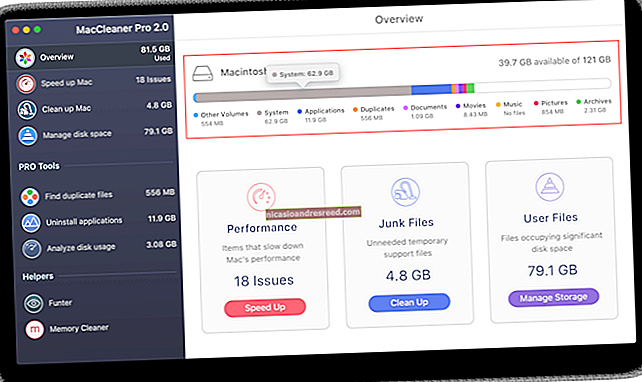ఆవిరి యొక్క ర్యామ్ వాడకాన్ని 400 MB నుండి 60 MB వరకు ఎలా తగ్గించాలి

మీ ఆట లైబ్రరీని ప్రదర్శించడానికి 400 MB RAM ను ఉపయోగించని దానికంటే ఎక్కువ తేలికపాటి ఆవిరి అనుభవం కావాలా? ఆ RAM వినియోగాన్ని చల్లని 60 MB కి ఎలా తగ్గించాలో మరియు మరింత తక్కువ ఆవిరి క్లయింట్ను ఎలా పొందాలో మేము మీకు చూపుతాము.
ఆవిరి క్లయింట్ వెబ్హెల్పర్ అంటే ఏమిటి?
ఆవిరి, అనేక ఇతర ఆధునిక అనువర్తనాల మాదిరిగా, అంతర్నిర్మిత వెబ్ బ్రౌజర్ను కలిగి ఉంది. ఈ అంతర్నిర్మిత వెబ్ బ్రౌజర్కు “స్టీమ్ క్లయింట్ వెబ్హెల్పర్” (స్టీమ్వెబెల్పెర్.ఎక్స్) అని పేరు పెట్టారు.
మీరు ఆవిరిని ప్రారంభించినప్పుడు, ఇది సాధారణంగా నేపథ్యంలో బహుళ వెబ్హెల్పర్ ప్రాసెస్లను ప్రారంభిస్తుంది-మేము ఏడు లెక్కించాము. ఇవి ఆవిరి దుకాణం, సంఘం మరియు మీ ఆట లైబ్రరీని ప్రదర్శించడానికి ఉపయోగించబడతాయి.
మీరు ఆవిరి యొక్క వెబ్హెల్పర్ ప్రక్రియలను వదిలించుకోగలిగితే? బాగా, మీరు దాచిన కమాండ్-లైన్ ఎంపికతో can చేయవచ్చు.

ఆవిరి వెబ్హెల్పర్ లేకుండా ఆవిరిని ప్రారంభించడం
మొదట, మీరు ఆవిరిని తెరిచి ఉంటే, ఆవిరి> నిష్క్రమించు క్లిక్ చేయడం ద్వారా దాన్ని మూసివేయాలి.
ఈ విధంగా ఆవిరిని ప్రారంభించడానికి, మీరు మీ PC లోని ఆవిరి.ఎక్స్ ఫైల్ యొక్క స్థానాన్ని తెలుసుకోవాలి. 64-బిట్ విండోస్ పిసిలో, ఇది సాధారణంగా సి: \ ప్రోగ్రామ్ ఫైల్స్ (x86) \ ఆవిరి \ ఆవిరి.ఎక్స్ వద్ద డిఫాల్ట్గా ఇన్స్టాల్ చేయబడుతుంది. మీరు ఆవిరిని వేరే ప్రదేశానికి ఇన్స్టాల్ చేస్తే, బదులుగా దిగువ ఆదేశంలో ఆ స్థానాన్ని ఉపయోగించండి.

వెబ్ బ్రౌజర్ భాగాలు లేకుండా ఆవిరిని ప్రారంభించడానికి, మీరు దీనితో ఆవిరిని ప్రారంభించాలి -నో-బ్రౌజర్ కమాండ్-లైన్ ఎంపిక. చిన్న మోడ్లో ఆవిరిని ప్రారంభించడం కూడా సహాయపడుతుంది, మీరు సాధారణంగా ఆవిరిలోని వీక్షణ> చిన్న మోడ్ను క్లిక్ చేయడం ద్వారా యాక్సెస్ చేయవచ్చు.
ఈ ఎంపికలతో ఆవిరిని ప్రారంభించడానికి, రన్ డైలాగ్ను తెరవడానికి Windows + R నొక్కండి. రన్ డైలాగ్లో కింది వచనాన్ని కాపీ-పేస్ట్ చేయండి (మీరు డిఫాల్ట్ స్థానంలో ఆవిరిని ఇన్స్టాల్ చేశారని అనుకుందాం) మరియు “ఎంటర్” నొక్కండి లేదా “సరే” క్లిక్ చేయండి:
"సి: \ ప్రోగ్రామ్ ఫైళ్ళు (x86) \ ఆవిరి \ ఆవిరి.ఎక్స్" -నో-బ్రౌజర్ + ఓపెన్ ఆవిరి: // ఓపెన్ / మినిగేమ్లిస్ట్

వెబ్ బ్రౌజర్ భాగాలు లేకుండా ఆవిరి చిన్న మోడ్లో ప్రారంభించబడుతుంది. మీరు మీ టాస్క్ మేనేజర్ను చూస్తే, అది 60 MB RAM using లేదా అంతకంటే తక్కువ ఉపయోగిస్తున్నట్లు మీరు చూస్తారు.

సాధారణ ఆవిరి ఇంటర్ఫేస్ను వీక్షించడానికి మీరు వీక్షణ> పెద్ద మోడ్ను క్లిక్ చేయవచ్చు, కానీ ఆవిరి బ్రౌజర్ నిలిపివేయబడిందని మీకు తెలియజేసే సందేశాన్ని మీరు చూస్తారు.
(బ్రౌజర్ ప్రారంభించబడినప్పుడు కూడా ఆవిరిని మరింత తక్కువ వీక్షణలో ఉపయోగించడానికి మీరు వీక్షణ> చిన్న మోడ్ క్లిక్ చేయవచ్చు - అయినప్పటికీ, ఆవిరి యొక్క వెబ్ హెల్పర్ ప్రక్రియలు ఇప్పటికీ నేపథ్యంలో నడుస్తాయి మరియు మీరు ఈ ర్యామ్ పొదుపులను చూడలేరు.)

బ్రౌజర్ లేకుండా ఏమి పనిచేస్తుంది మరియు ఏమి చేయదు
అక్టోబర్ 2020 నాటికి, బ్రౌజర్ నిలిపివేయబడిన ఆవిరి యొక్క చిన్న మోడ్ చాలా బాగా పనిచేస్తుంది. మీరు మీ ఆట లైబ్రరీని చూడవచ్చు, ఆటలను ఇన్స్టాల్ చేయవచ్చు మరియు వాటిని ప్రారంభించవచ్చు. మీరు అన్ని ఆవిరి సాధారణ సెట్టింగులను యాక్సెస్ చేయవచ్చు. మీరు ఆఫ్లైన్ మోడ్లో ఆవిరిని కూడా ఉపయోగించవచ్చు.
ఒక పెద్ద లక్షణం లేదు: మీరు బ్రౌజర్ నిలిపివేయబడిన ఆటను అన్ఇన్స్టాల్ చేయలేరు. (అయితే, మీరు ఆటలను ఇన్స్టాల్ చేయవచ్చు.)
మీరు మీ విజయాలను చూడలేరు, ఇతర కమ్యూనిటీ లక్షణాలను యాక్సెస్ చేయలేరు లేదా స్టోర్ బ్రౌజ్ చేయవచ్చు మరియు బ్రౌజర్ డిసేబుల్ చేయబడిన ఆటలను కొనుగోలు చేయవచ్చు. అయినప్పటికీ, మీరు సాధారణ వెబ్ బ్రౌజర్లో ఆవిరి వెబ్సైట్లోకి సైన్ ఇన్ చేయడం ద్వారా ఆవిరి స్టోర్ మరియు కమ్యూనిటీ పేజీలను యాక్సెస్ చేయవచ్చు.
ఆవిరి బ్రౌజర్ను తిరిగి పొందడం
బ్రౌజర్ను తిరిగి పొందడానికి, ఆవిరి> నిష్క్రమించు క్లిక్ చేసి ఆవిరిని మూసివేసి, ఆపై సాధారణ డెస్క్టాప్ సత్వరమార్గం నుండి ఆవిరిని ప్రారంభించండి. మీరు దీన్ని ప్రారంభించనంత కాలం ఆవిరి బ్రౌజర్తో ప్రారంభమవుతుంది -నో-బ్రౌజర్ .

బ్రౌజర్ లేకుండా ఆవిరిని ప్రారంభించే సత్వరమార్గాన్ని సృష్టిస్తోంది
మీరు ఈ మోడ్ను కావాలనుకుంటే, మీరు బ్రౌజర్ లేకుండా ఆవిరిని ప్రారంభించే సత్వరమార్గాన్ని సృష్టించవచ్చు.
ఉదాహరణకు, మీరు మీ టాస్క్బార్కు ఆవిరిని పిన్ చేసి ఉంటే, మీ టాస్క్బార్లోని ఆవిరి చిహ్నంపై కుడి-క్లిక్ చేసి, “ఆవిరి క్లయింట్ బూట్స్ట్రాపర్” పై కుడి క్లిక్ చేసి, “గుణాలు” ఎంచుకోండి.

టార్గెట్ బాక్స్లో, కింది వాటి తర్వాత ఖాళీని జోడించండి:
-నో-బ్రౌజర్ + ఓపెన్ ఆవిరి: // ఓపెన్ / మినిగేమ్స్ జాబితా
మీ సిస్టమ్లోని ఆవిరి దాని డిఫాల్ట్ ఫోల్డర్లో ఇన్స్టాల్ చేయబడిందని uming హిస్తే, ఇది మీరు రన్ బాక్స్లో ఉపయోగించిన కమాండ్ లాగా ఉండాలి:
"సి: \ ప్రోగ్రామ్ ఫైళ్ళు (x86) \ ఆవిరి \ ఆవిరి.ఎక్స్" -నో-బ్రౌజర్ + ఓపెన్ ఆవిరి: // ఓపెన్ / మినిగేమ్స్ జాబితా

ఇప్పుడు, మీరు మీ టాస్క్బార్ నుండి ఆవిరిని ప్రారంభించినప్పుడు, మీకు మరింత తేలికైన, తక్కువ అనుభవం లభిస్తుంది. మీరు ఆటను అన్ఇన్స్టాల్ చేయాల్సిన అవసరం ఉంటే లేదా ఇతర ఆవిరి బ్రౌజర్ లక్షణాలను ఉపయోగించాల్సిన అవసరం ఉంటే, మీరు ఆవిరి (ఆవిరి> నిష్క్రమించు) నుండి నిష్క్రమించి, ఆపై మీ ప్రారంభ మెనులోని ఆవిరి సత్వరమార్గం వంటి మరొక సత్వరమార్గంతో ఆవిరిని ప్రారంభించవచ్చు.
మార్పును చర్యరద్దు చేయడానికి, ఆవిరి సత్వరమార్గం లక్షణాల విండోను తెరిచి, మీరు టార్గెట్ బాక్స్కు జోడించిన వచనాన్ని తొలగించండి. ఇది క్రింది విధంగా ఉండాలి:
"సి: \ ప్రోగ్రామ్ ఫైళ్ళు (x86) \ ఆవిరి \ ఆవిరి.ఎక్స్"
ఖచ్చితంగా, కొన్ని వందల మెగాబైట్ల ర్యామ్ ఆధునిక గేమింగ్ PC లో పెద్ద విషయం కాదు. కానీ, మీరు గేమింగ్ చేసేటప్పుడు కొంత ర్యామ్ను విడిపించే మార్గం కోసం చూస్తున్నట్లయితే, ఇది చాలా సులభం.